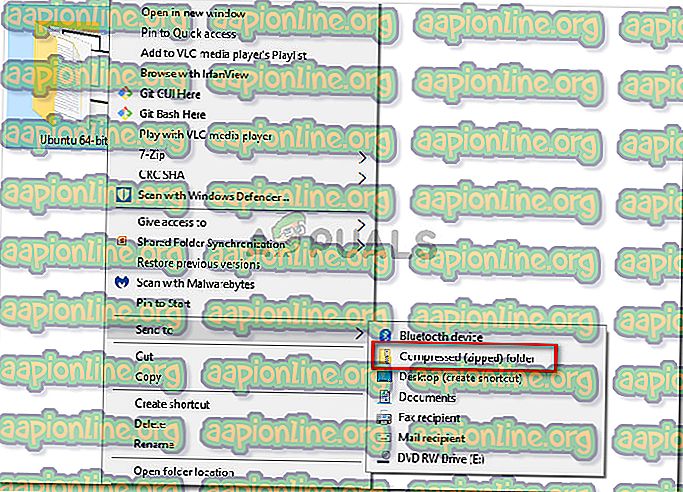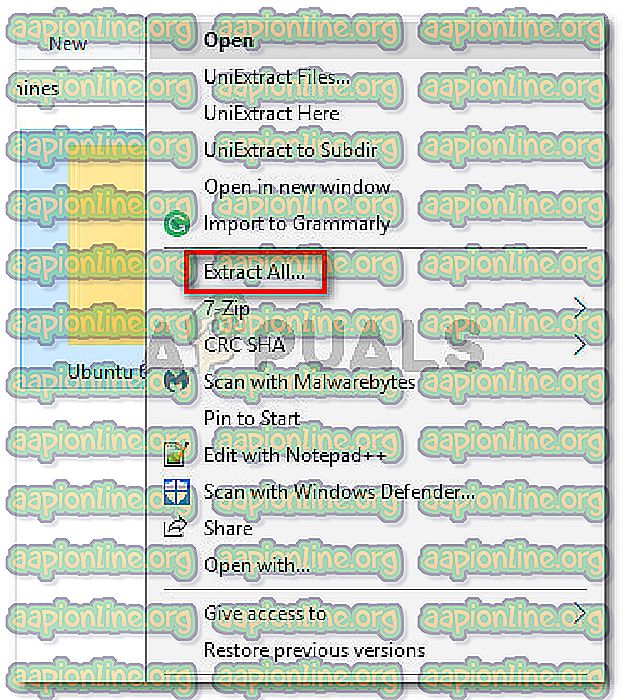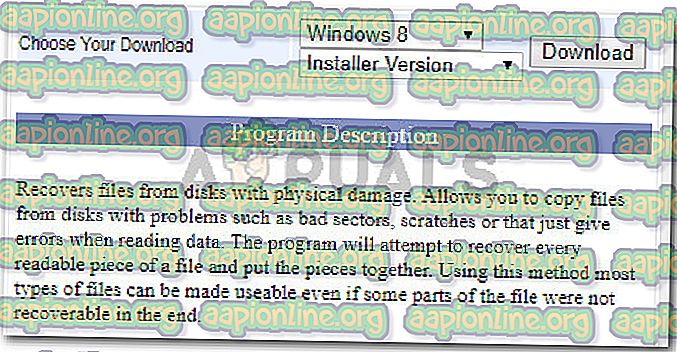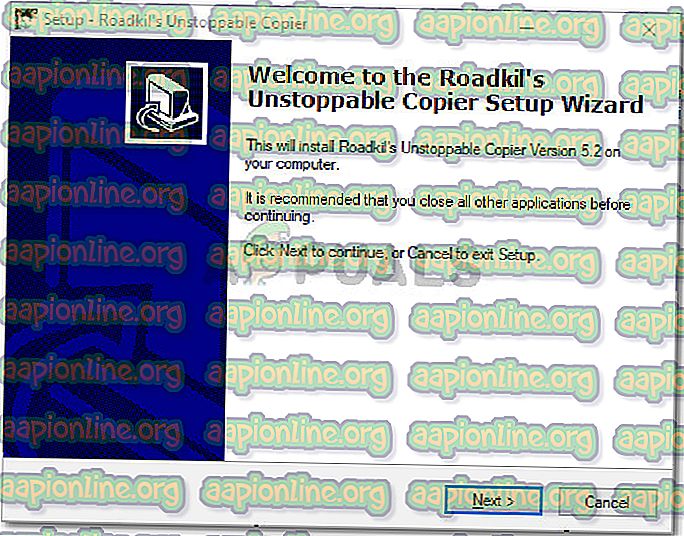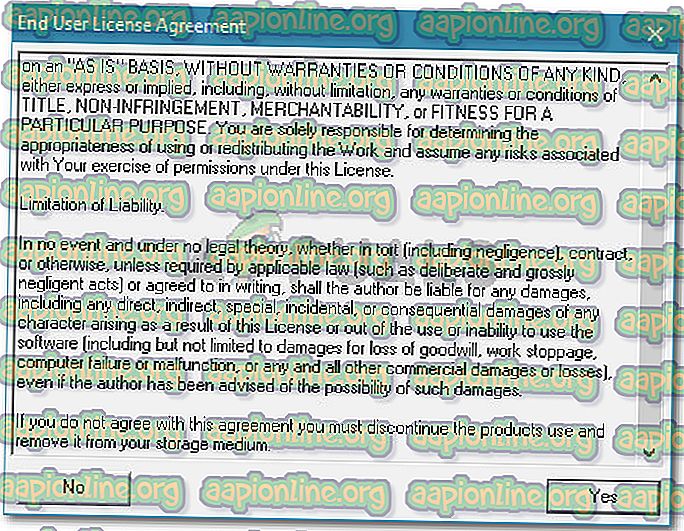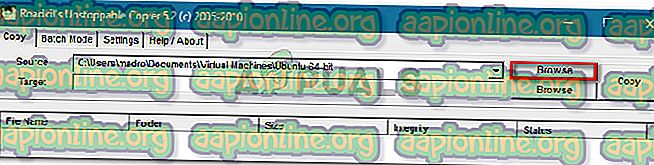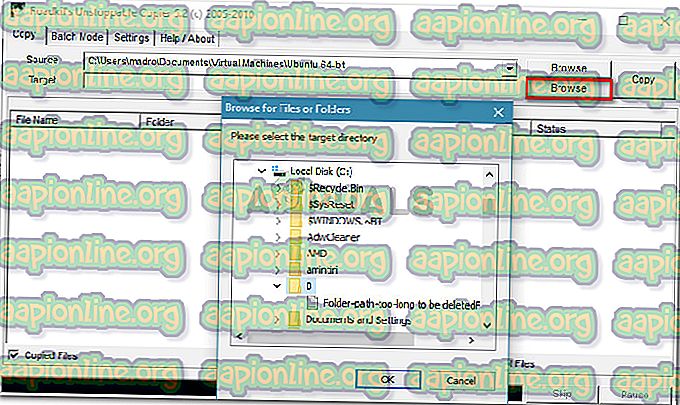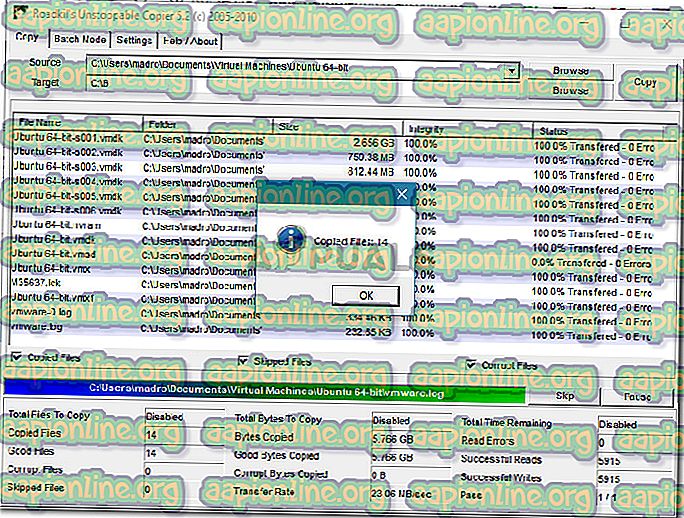Correzione: impossibile leggere dal file o dal disco di origine
Diversi utenti segnalano di aver ricevuto l'errore " Impossibile leggere dal file o dal disco di origine " quando provano a copiare determinati file su o da un disco rigido esterno. Questo problema non sembra essere specifico per una determinata versione di Windows e viene segnalato su Windows 7, Windows 8 e Windows 10.

Impossibile leggere dal file o dal disco di origine.
Cosa sta causando l'errore "impossibile leggere dal file o dal disco di origine"?
Abbiamo esaminato questo particolare messaggio di errore esaminando i vari rapporti degli utenti e le soluzioni pubblicizzate come efficaci. Sulla base di ciò che siamo riusciti a raccogliere sul problema, ci sono diverse cause comuni che attiveranno questo particolare messaggio di errore:
- Il disco rigido esterno viene visualizzato offline per brevi periodi di tempo . Ogni volta che ciò accade, Windows non è in grado di riprendere la lettura anche dopo che il disco sarà nuovamente disponibile. Le possibili cause dell'apparizione di questo problema sono i controller HDD instabili, l'alimentazione difettosa tramite USB o il contatto o il cavo USB instabili.
- Spazio insufficiente sul computer locale: un altro motivo per cui questo problema verrà attivato è se non si dispone di spazio locale sufficiente per copiare il file su un disco rigido locale.
- Il profilo di risparmio energetico sta scollegando l'unità esterna : se si utilizza un laptop con un profilo di risparmio batteria attivo, è possibile che si verifichi il problema perché l'unità esterna viene disconnessa mentre la macchina è incustodita.
- Il file / cartella di origine in blocco contiene settori danneggiati : questo errore si verifica anche se si tenta di copiare un file / cartella corrotto che contiene settori danneggiati.
- Il disco rigido si sta surriscaldando : se si sta tentando di copiare un file di grandi dimensioni mentre si utilizza un HDD più vecchio, il problema potrebbe verificarsi a causa del surriscaldamento.
Se stai cercando di risolvere questo particolare problema, questo articolo ti fornirà una selezione di passaggi verificati per la risoluzione dei problemi. Di seguito è disponibile una raccolta di metodi utilizzati da altri utenti in una situazione simile per risolvere il problema.
Per i migliori risultati, seguire le strategie di riparazione presentate di seguito in ordine fino a quando non si incontra una correzione che risolve correttamente il problema nel proprio scenario specifico.
Metodo 1: comprimere il file prima di spostarlo
Diversi utenti che riscontrano l'errore " Impossibile leggere dal file o dal disco di origine " hanno segnalato di essere riusciti a evitarlo comprimendo il file di origine in un formato .zip prima di tentare di spostarlo. Puoi utilizzare il compressore integrato o un'utilità di terze parti di tua scelta.
Ecco una breve guida su come eseguire questa operazione:
- Passare alla posizione del file di origine che si sta tentando di spostare. Una volta arrivato lì, fai clic destro su di esso e fai clic su Invia a> Cartella compressa (zippata).
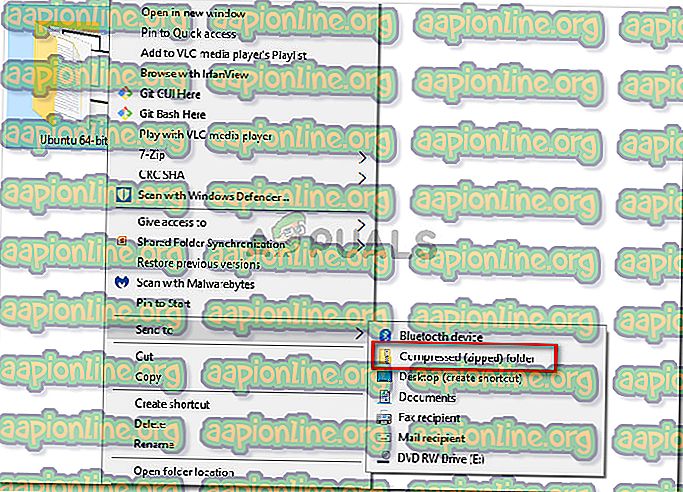
- Una volta completata la procedura, sposta semplicemente il file compresso (.zip) nella posizione in cui desideri spostarlo. Se il file .zip viene spostato correttamente, fai semplicemente clic con il pulsante destro del mouse e scegli Estrai tutto .
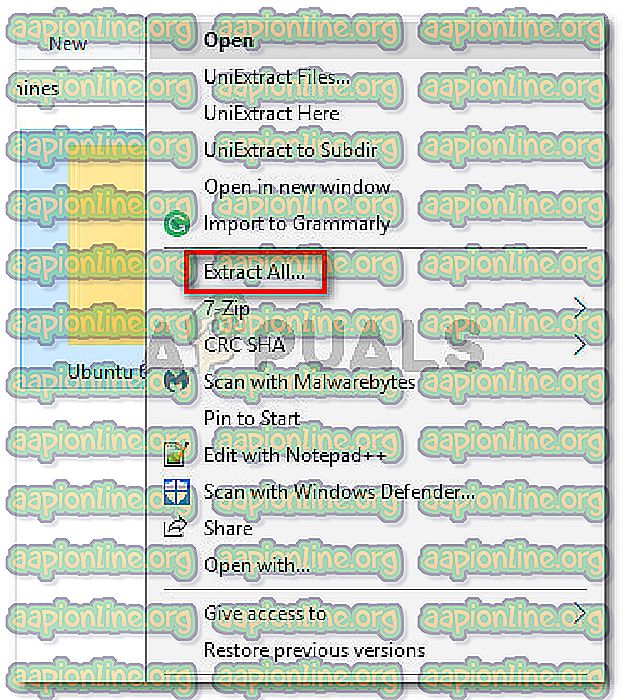
Se la procedura non consente di eludere l'errore " Impossibile leggere dal file o dal disco di origine ", passare al metodo successivo di seguito.
Metodo 2: Utilizzo della fotocopiatrice inarrestabile di Roadkil
Molti dei problemi presentati sopra possono essere aggirati con uno strumento di copia chiamato Inarrestabile Copier di Roadkill . Diversi utenti che hanno riscontrato lo stesso problema hanno riferito che la procedura di copia che in precedenza non era riuscita utilizzando lo strumento di copia nativa era stata completata correttamente utilizzando questa applicazione di terze parti.
Questo strumento ti permetterà di recuperare i file dal disco danneggiato con problemi come settori danneggiati, graffi o errori di lettura. Un altro vantaggio dell'utilizzo di questo strumento è che mostrerà anche se il file di origine bulk contiene settori danneggiati. Li indicherà anche a te in modo da poterli escludere dal tuo lavoro di copiatura.
Ecco una breve guida sull'uso della fotocopiatrice inarrestabile di Roadkil:
- Visita questo link (qui), seleziona la tua versione di Windows e fai clic sul pulsante Download .
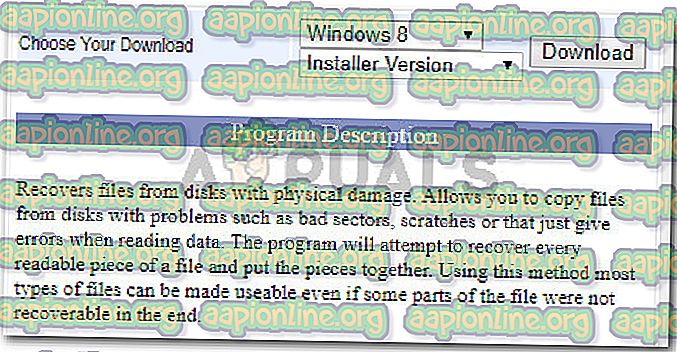
- Aprire il file eseguibile di installazione e fare clic su Sì al prompt Controllo account utente (Controllo account utente) . Quindi, seguire le istruzioni visualizzate sullo schermo per installare la fotocopiatrice inarrestabile di Roadkil sul sistema.
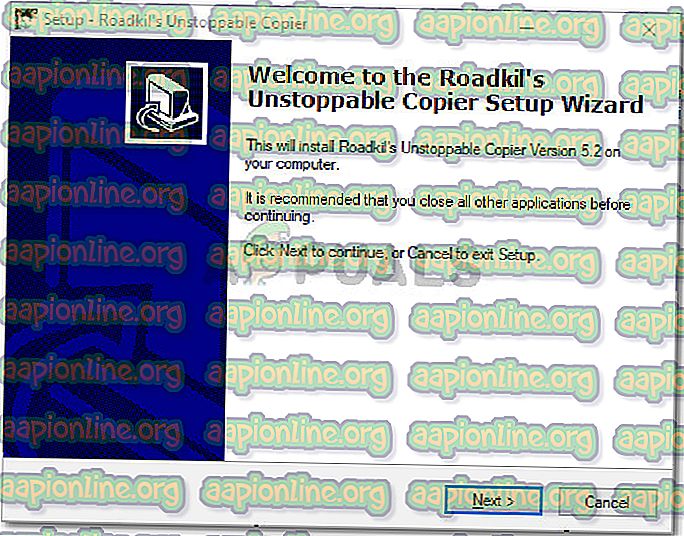
- Avvia la fotocopiatrice inarrestabile di Roadkil e accetta il Contratto di licenza .
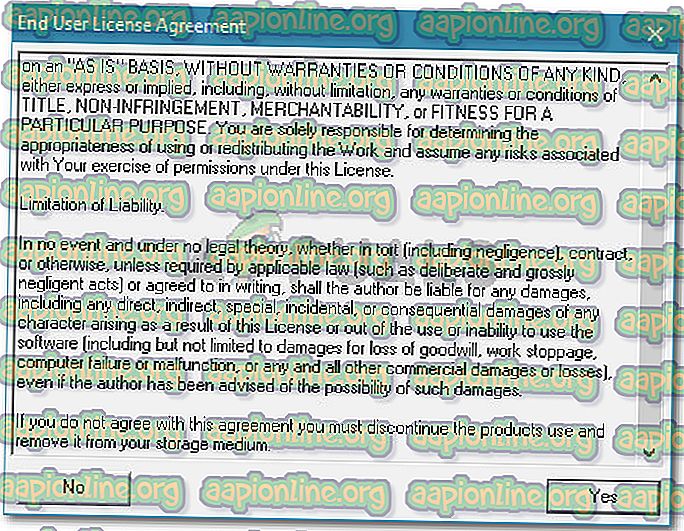
- Innanzitutto, fai clic sul pulsante Sfoglia associato a Origine e cerca la posizione del file che sta attivando il messaggio di errore.
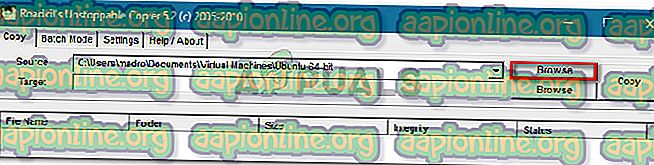
- Successivamente, fai clic sull'altro pulsante Sfoglia, quello associato a Target . Nel menu Sfoglia per file o cartelle appena apparso, selezionare la posizione in cui si desidera copiare il file / la cartella.
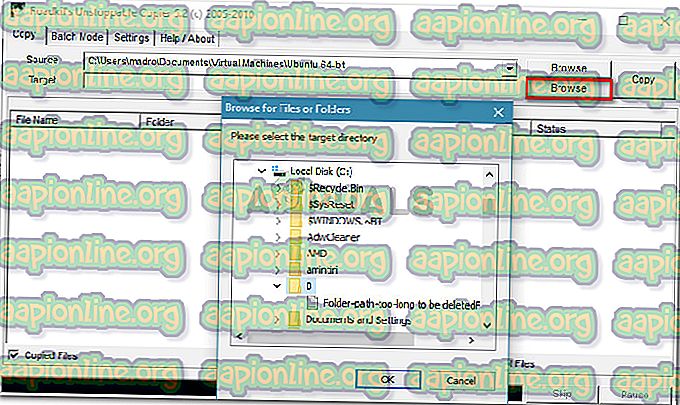
- Una volta impostati sia l' origine che la destinazione, è sufficiente fare clic sul pulsante Copia e attendere il completamento del processo.

- Una volta completata l'operazione, riceverai una richiesta di conferma. Facendo clic su OK, sarai in grado di ispezionare ogni elemento copiato e vedere se si sono verificati errori.
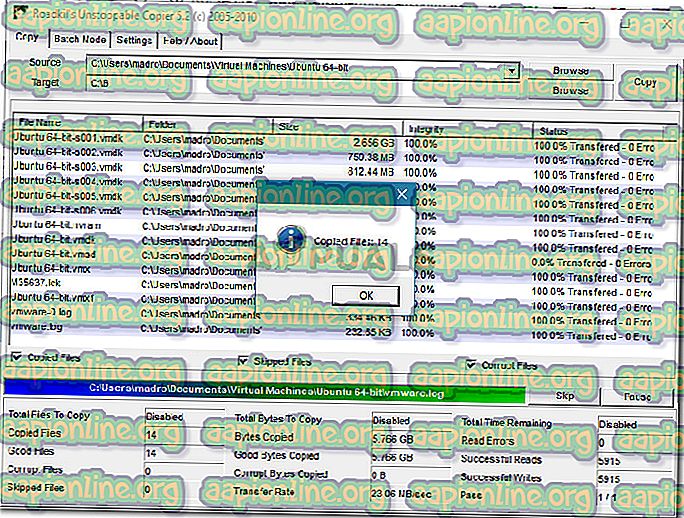
Se questo metodo non ha esito positivo, passa al metodo successivo di seguito.
Metodo 3: esecuzione dell'utilità Verifica disco
Diversi utenti che riscontrano lo stesso problema hanno riferito di essere stati in grado di risolvere il problema eseguendo una scansione CHKDSK (Verifica utilità disco) . La funzione di base di questo strumento è scansionare l'integrità del file system e correggere eventuali errori logici del file system che riesce a trovare.
Ecco una guida rapida su come eseguire una scansione dell'utilità Controlla disco:
- Premi il tasto Windows + R per aprire una finestra di dialogo Esegui. Quindi, digitare " cmd " e premere Ctrl + Maiusc + Invio per aprire una finestra del prompt dei comandi elevata. Quando richiesto dall'UAC (controllo dell'account utente), fare clic su Sì per concedere i privilegi di amministratore.

- All'interno del prompt dei comandi con privilegi elevati, digitare il comando seguente e premere Invio per eseguire la scansione e la riparazione di errori logici e settori danneggiati:
chkdsk D: / r
Nota: il completamento di questo processo può richiedere diverse ore. Non spegnere la macchina durante questo periodo.
- Una volta completata la scansione e riparati gli errori, riavviare il computer e vedere se il problema è stato risolto al successivo avvio.
Se riscontri ancora l'errore " Impossibile leggere dal file o dal disco di origine ", passa al metodo seguente di seguito.
Metodo 4: utilizzo di un hub USB con un alimentatore separato
Come alcuni utenti hanno segnalato, il problema può verificarsi se si verifica l'errore con un HDD esterno alimentato dal computer, senza un alimentatore separato. In tal caso, è molto probabile che l'errore si verifichi perché il computer non è in grado di alimentare l'HDD per lunghi periodi di tempo.
In genere, se questo è il motivo per cui si verifica l'errore, noterai che l'errore si verificherà solo con file di grandi dimensioni mentre i file di piccole dimensioni verranno copiati correttamente.
Se questo scenario è applicabile alla tua situazione attuale, prova a utilizzare un hub USB con un alimentatore separato e verifica se è in grado di fornire più energia di quanta ne possa fare il tuo computer.
Nota: un'altra possibilità da considerare è che il tuo HDD si surriscalda quando devi copiare un file di grandi dimensioni. Se vedi l'errore che si verifica a intervalli diversi, prova ad abbassare la temperatura installando un dispositivo di raffreddamento del case aggiuntivo o mantenendo il disco rigido esterno in un ambiente più freddo.